
Bluetooth es una tecnología inalámbrica que permite intercambiar datos entre dos dispositivos a corta distancia. Los dispositivos Roku son compatibles con smartphones, tablets y laptops con esta herramienta.
También puedes utilizar la aplicación Roku en tu smartphone para conectar tu dispositivo Roku a través de Bluetooth. Además, puedes disfrutar de la escucha privada emparejando auriculares Bluetooth. a tu Roku
Dispositivos Roku compatibles con Bluetooth
El emparejamiento Bluetooth sólo es compatible con los siguientes dispositivos Roku.
- Roku Streambar
- Roku Streambar Pro
- Roku Smart Soundbar
- Roku Ultra 4800 y 4802
- Roku Ultra LT 4801
Estos dispositivos Roku son incompatibles con el emparejamiento Bluetooth:
- Roku Ultra – 4670, 4661, 4660 y 4640
- Roku Ultra LT 4662
Cómo conectar auriculares Bluetooth a Roku
Debes emparejar tus auriculares Bluetooth a tu smartphone ingresando en los ajustes de Bluetooth. Esto es importante porque no hay forma de conectar auriculares Bluetooth en la aplicación Roku.
- Instala The Roku App en tu smartphone Android o iOS desde App Store o Play Store.
- A continuación, conecta tus auriculares Bluetooth a tu móvil mediante los ajustes de Bluetooth.
- Inicia la aplicación Roku en tu smartphone.
- Pulsa el icono Dispositivos en la parte inferior de la pantalla.
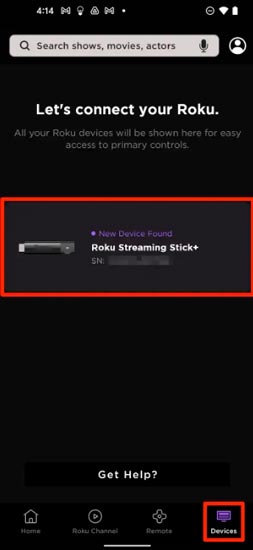
- Elige tu Roku de la lista de dispositivos disponibles.
- Ahora, pulsa el icono Remoto.
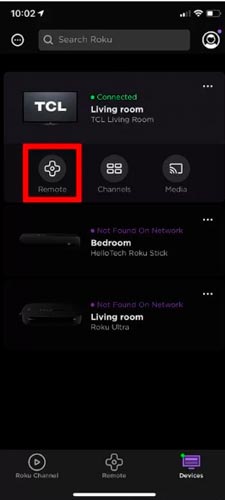
- Pulsa el icono Auriculares para activar la escucha privada.
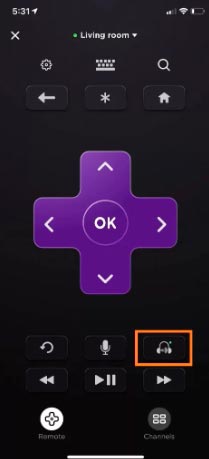
- Ahora puedes empezar a escuchar el audio de tu Roku a través de los auriculares.
- Para desactivar la escucha privada, pulsa de nuevo el icono Auriculares.
Tip: Además de auriculares, también puedes conectar tus AirPods.
Cómo conectar altavoces Bluetooth a Roku TV
Antes de empezar, asegúrate de que estás utilizando la última versión de Roku. De lo contrario, tendrás que actualizarlo.
- Pulsa el botón Home de tu control remoto para iniciar la pantalla de inicio.

- Navega hasta Configuración y selecciona Controles remotos y Dispositivos.
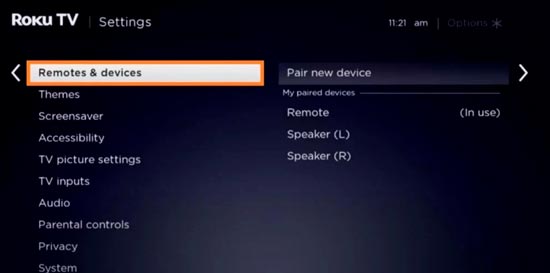
- A continuación, pulsa la opción Emparejar nuevo dispositivo.

- Selecciona Remoto y pulsa en Dispositivo Bluetooth.
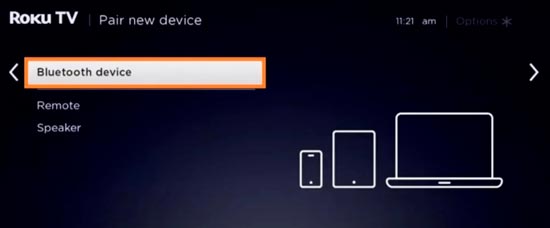
- Tu Roku buscará dispositivos cercanos.
Consejo: Para conectar un smartphone, tablet o PC con tu Roku TV, ve a Configuración de Bluetooth y asegúrate de que está activado.
- Selecciona tu altavoz Roku y sigue las instrucciones en pantalla para emparejarlo.
Cómo desconectar un dispositivo Bluetooth en Roku
Puedes realizar los siguientes pasos para desconectar un dispositivo Bluetooth de tu Roku TV. Aunque los dispositivos estén desconectados, puedes volver a emparejarlos más tarde.
- Pulsa el botón Home de tu control remoto Roku.

- Desplázate hacia abajo y selecciona la opción Configuración.
- Elige Control remoto y dispositivos y selecciona clic en Dispositivos Bluetooth.
- Selecciona tu dispositivo Bluetooth de la lista.
- Pulsa la opción Desconectar para desconectar el dispositivo BT de Roku.
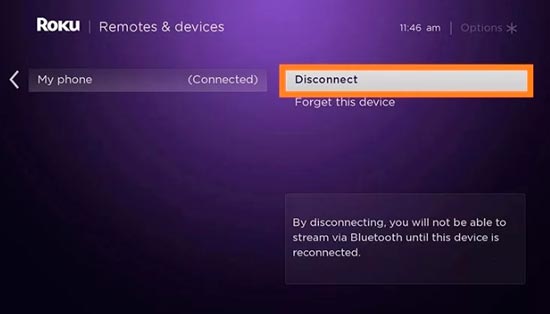
Cómo eliminar un dispositivo Bluetooth en Roku TV
Para eliminar un dispositivo Bluetooth en particular, puedes usar la opción Olvidar en tu Roku TV.
- Ve a Configuración en Roku.
- Elige la opción Control remoto y dispositivos.
- Selecciona Dispositivos Bluetooth y selecciona tu dispositivo.
- Pulsa la opción Olvidar este dispositivo para eliminar tu dispositivo Bluetooth.
Escucha privada no funciona
Si la escucha privada de Roku no funciona, puedes realziar los siguientes métodos de solución de problemas.
- Dale algo de tiempo a tu dispositivo Roku para que solucione el problema por sí mismo.
- Detén lo que estás escuchando y reanuda la escucha.
- Activa o desactiva la escucha privada en la app de Roku.
- Reinicia la app móvil Roku.
- Si nada funciona, intenta reiniciar tu dispositivo Roku para ver si se soluciona el problema.
Preguntas Frecuentes
¿Cómo conectar auriculares a Roku TV usando el control remoto?
¿Cómo desactivar Bluetooth en Roku TV?
¿Puede Roku TV conectarse a cualquier altavoz Bluetooth
Te recomendamos leer: